احتمالا در مسیر یادگیری وردپرس یا طراحی سایت خود، اکنون به این نقطه رسیده اید که باید یاد بگیرید که چگونه یک قالب پولی یا رایگان وردپرس را نصب کنید. ما در ادامه پس از توضیحاتی کوتاه از طریق سه روش مختلف نحوه نصب قالب وردپرس را به شما آموزش می دهیم و همچنین در آخر نکات پس از فعالسازی یک قالب را ذکر می کنیم.
نکاتی قبل از نصب قالب در وردپرس
نصب قالب وردپرس آسان است، اما به خاطر داشته باشید که اگر یک قالب جدید را فعال کنید، ظاهر و عملکرد وب سایت وردپرس شما را تغییر خواهد داد.
پس اگر از قبل سایت خود را راه اندازی کرده اید و روی آن یک قالب وردپرس فعال دارید که طراحی صفحات شما را شکل داده است، باید با احتیاط به نصب قالب جدید در وردپرس بپردازید و قبل از نصب پیشنهاد می کنیم برای اطلاعات بیشتر، مقاله دیگر ما را در مورد نحوه تغییر قالب وردپرس ببینید.
اگر هم سایت خود را به تازگی راه اندازی کرده اید و نیاز به نصب یک پوسته وردپرس جدید برای سایت خود دارید ادامه این مقاله را دنبال بفرمایید.
نحوه نصب قالب در وردپرس
در ادامه از سه روش مختلف نحوه نصب پوسته وردپرس را آموزش می دهیم. پس با توجه به قالب وردپرس خود روش مناسب را برای نصب دنبال کنید.
روش 1. نصب قالب از طریق جستجو قالب در پیشخوان وردپرس
اگر به دنبال نصب یک قالب وردپرس رایگان از دایرکتوری قالب WordPress.org هستید، می توانید در پیشخوان وردپرس نام قالب مدنظر خود را جستجو و با یک کلیک در سایت خود نصب کنید.
برای انجام اینکار ابتدا وارد پیشخوان وردپرس سایت خود شوید و سپس بر روی نمایش » پوسته » افزودن کلیک کنید.
در صفحه بعد که برای شما باز می شود می توانید قالب دلخواه خود را از میان چندین هزار قالب رایگان پیدا کنید. (در صورتی که نام قالب وردپرس را می دانید می توانید جستجو کنید)
پس از پیدا کردن قالب مدنظر خود بر روی دکمه نصب کلیک کنید.
پس از اینکه بر روی دکمه نصب کلیک کردید، پس از لحضاتی قالب برای شما نصب می شود. اکنون همان دکمه نصب، به فعال نمایید تبدیل می شود و شما باید بر روی آن کلیک کنید تا قالب در سایت شما فعال شود.
اکنون پوسته وردپرس موردنظر خود را با موفقیت نصب و فعال کرده اید.
اگر از سایت خود بازدید کنید خواهید دید که ظاهر آن بر اساس قالب جدید شما است.
روش 2. نصب قالب از طریق آپلود قالب در پیشخوان وردپرس
روش بالا که توضیح دادیم، فقط به شما امکان می دهد تم های رایگانی را که در دایرکتوری WordPress.org در دسترس هستند نصب کنید.
اما اگر قالب وردپرسی خریداری کرده اید یا یک قالب سفارشی دارید، باید از روش های دیگری برای نصب اقدام کنید.
برای نصب قالب های غیر رایگان، وارد پیشخوان وردپرس سایت خود شوید و سپس به قسمت نمایش » پوسته » افزودن مراجعه کنید.
با اینکار شما به صفحه افزودن قالب های رایگان هدایت می شوید. شما چون خودتان یک قالب وردپرس دارید، باید در بالا بر روی بارگذرای پوسته کلیک کنید و سپس با کلیک روی Browse قالب را که به صورت یک فایل zip می باشد از سیستم شخصی خود انتخاب کنید.
پس از اینکه قالب را از سیستم شخصی خود انتخاب کردید، بر روی دکمه نصب کلیک کنید.
هنگامی که قالب وردپرس شما نصب شد، پیامی را مشاهده خواهید کرد که “پوسته به خوبی نصب شد.”.
همچنین پیوندهایی برای پیشنمایش یا فعال کردن قالب خود خواهید دید. برای شروع استفاده از این قالب در وب سایت وردپرسی خود بر روی فعال نمایید کلیک کنید.
اکنون اگر از سایت خود بازدید کنید قالب خود را در عمل مشاهده خواهید کرد.
توجه: گاهی اوقات برای نصب پوسته با مشکل محدودیت که وردپرس برای آپلود کردن قرار داده است بر می خورید که پیغامی همانند تصویر زیر نشان می دهد که باید این محدودیت آپلود را افزایش دهید (آموزش افزایش حجم آپلود در وردپرس) یا از طریق روش بعدی که آموزش می دهیم اقدام به نصب کنید.
روش 3: نصب قالب وردپرس در هاست
برای نصب قالب وردپرس روی هاست ابتدا باید فایل قالب را با پسوند zip تهیه نموده و سپس به بخش file manager هاست خود مراجعه کنید.
حال باید به مسیری که قالب ها باید در آنجا آپلود شوند یعنی مسیر public_html » wp-content » themes مراجعه کنید. سپس در بالا بر روی upload کلیک کنید.
در صفحه جدیدی که باز می شود، باید بر روی Select File کلیک کنید و قالب موردنظر را در سیستم شخصی خود انتخاب کنید.
پس از اینکه قالب در سایت شما آپلود شد، به مسیر قبلی یعنی public_html » wp-content » themes برگردید و قالب را از حالت zip استخراج کنید.
برای استخراج از فایل zip، قالب را انتخاب کنید و در بالا بر روی Extract کلیک کنید و در پنجره ای که باز می شود هم بر روی Extract File کلیک کنید.
پس از استخراج فایل zip، می توانید برای جلوگیری از اشغال فضای هاست آن را حذف کنید.
اکنون قالب در سایت شما نصب شده است. اما هنوز در سایت فعال نیست.
برای فعالسازی قالب، در پیشخوان مدیریت سایت خود به قسمت نمایش » پوسته مراجعه کنید و بر روی دکمه فعال نمایید مربوط به قالب جدید، کلیک کنید.
نکات پس از فعال سازی قالب وردپرس
اکثر قالب های وردپرس پس از نصب و فعال سازی نیاز به انجام تنظیماتی دارند تا به شکل اصلی ظاهر خود یعنی مشابه دمو برسند. بنابراین اگر قالبی را نصب کردید، به صورت دستی تنظیمات و طراحی صفحات را از ابتدا انجام دهید یا در صورت وجود، دمو آماده آن را مطابق مستندات قالب نصب کنید.
همچنین اکثر قالب های پرمیوم، شامل افزونه های ضروری برای نصب هستند. معمولا پس از نصب، یک گزینه جدید به زیر منو نمایش با نام نصب افزونه ها اضافه می شود و در آنجا می توانید افزونه های ضروری و توصیه شده را نصب و فعال کنید.
لازم به ذکر است که در صورت خرید قالب وردپرس از تم فارس، بسته آسان نصبی در اختیار شما گذاشته می شود و با چند کلیک می توانید سایت آماده ای را مشابه پیش نمایش با تنظیمات و صفحات از پیش طراحی شده داشته باشید.
سوالات متداول در مورد نصب پوسته وردپرس
در زیر تعدادی از متداول ترین سوالات در مورد نصب قالب های وردپرس آورده شده است.
1. هزینه نصب قالب وردپرس چقدر است؟
تقریبا اکثر سایت هایی که از آنها قالب خریداری می کنید، پس از خرید به صورت رایگان آن را برای شما نصب می کنند.
2. از چند قالب می توانم در وردپرس استفاده کنم؟
شما فقط می توانید از یک قالب در یک زمان استفاده کنید. با این حال، می توانید هر تعداد قالب که دوست دارید نصب کنید. اما همه قالب های نصب شده در وب سایت شما فعال نیستند.
البته روش هایی برای استفاده همزمان از دو قالب وردپرس وجود دارید اما پیشنهاد نمی شود.
3. چایلد تم وردپرس چیست؟
چایلد تم یک تم فرعی است که تمام عملکردها، ویژگی ها و سبک تم اصلی خود را به ارث می برد. برای استفاده از چایلدتم باید قالب اصلی را هم در سایت خود نصب داشته باشید.
چایلدتم فقط برای اهداف توسعه لازم است در سایت اضافه شود تا در صورت آپدیت، کدهایی که به قالب اضافه کرده اید حذف نشود.
4. چگونه بهترین قالب را برای وب سایت خود انتخاب کنم؟
برای اینکار می توانید صفحه راهنمای انتخاب قالب وردپرس مناسب را ببینید.
5. آیا می توانم قالب وردپرس یک سایت دیگر را تشخیص دهم؟
بله شما می توانید با مراجعه به صفحه تشخیص قالب وردپرس یاد بگیرید تا قالب مورد استفاده هر سایتی را تشخیص دهید.
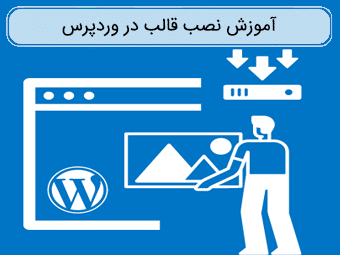
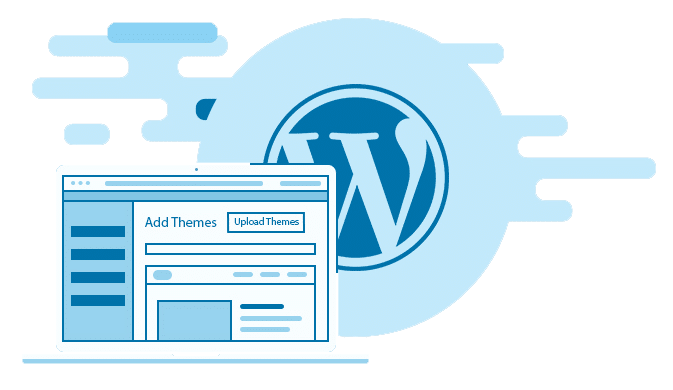
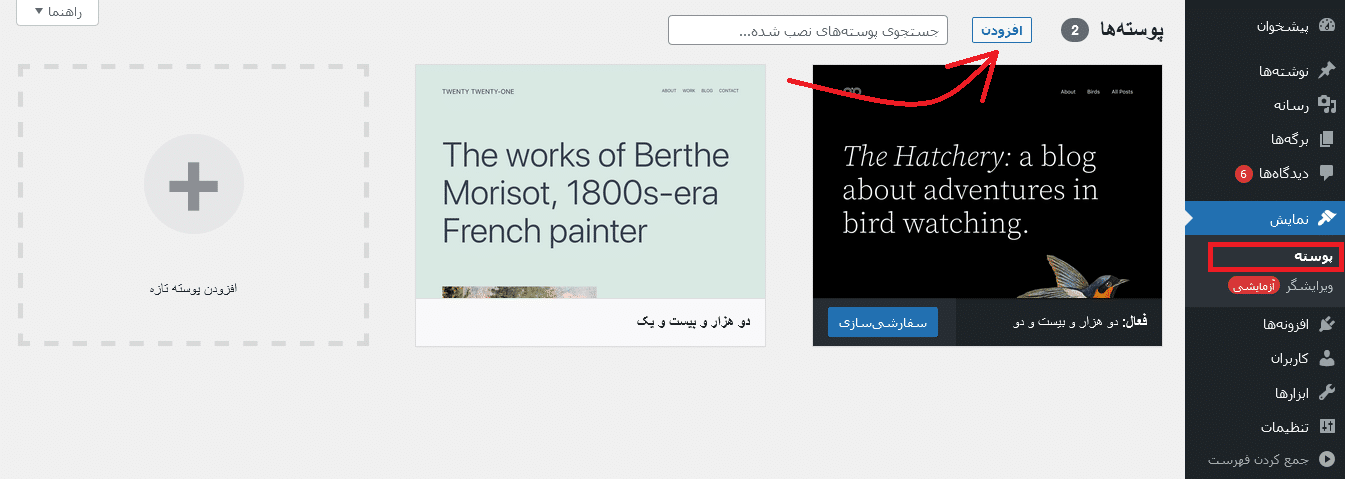
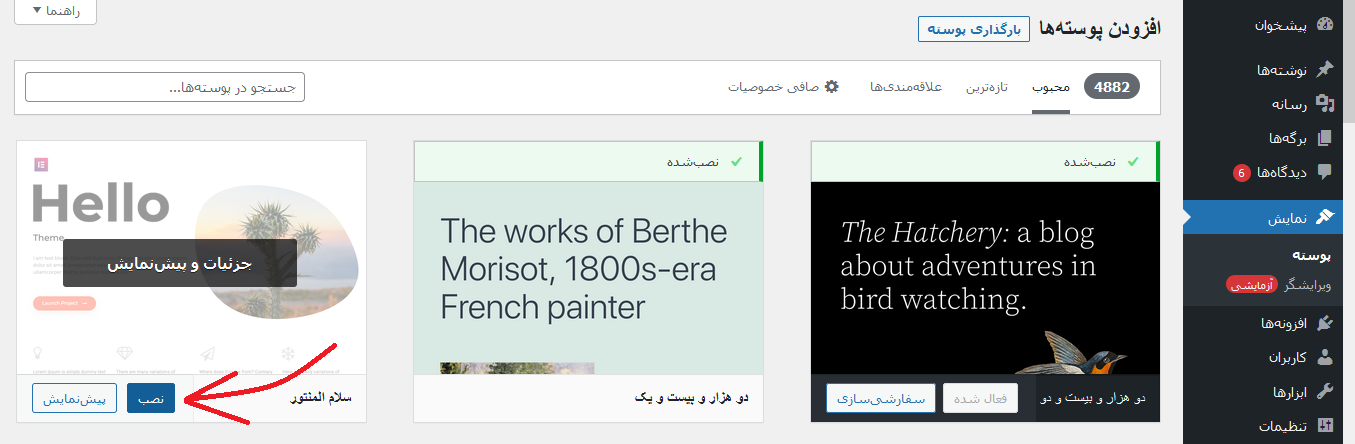
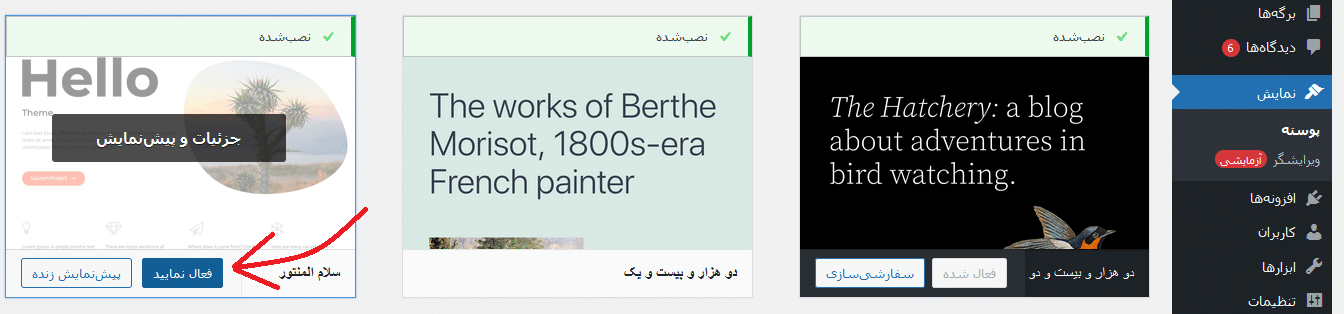
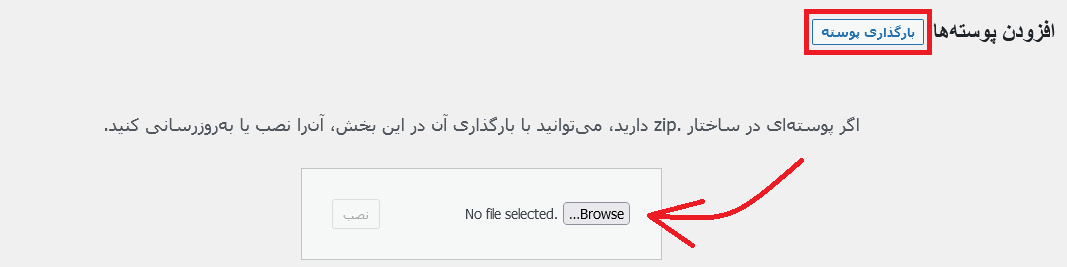
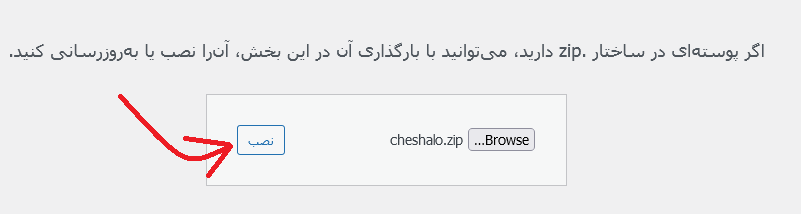
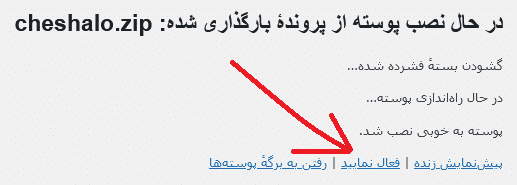

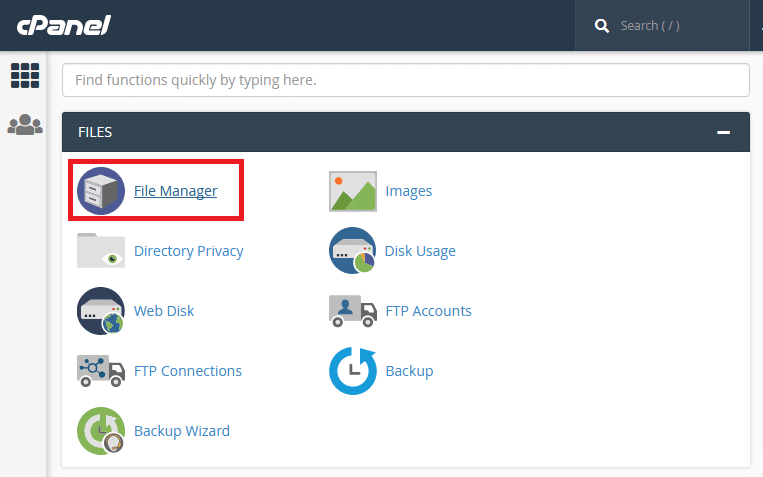
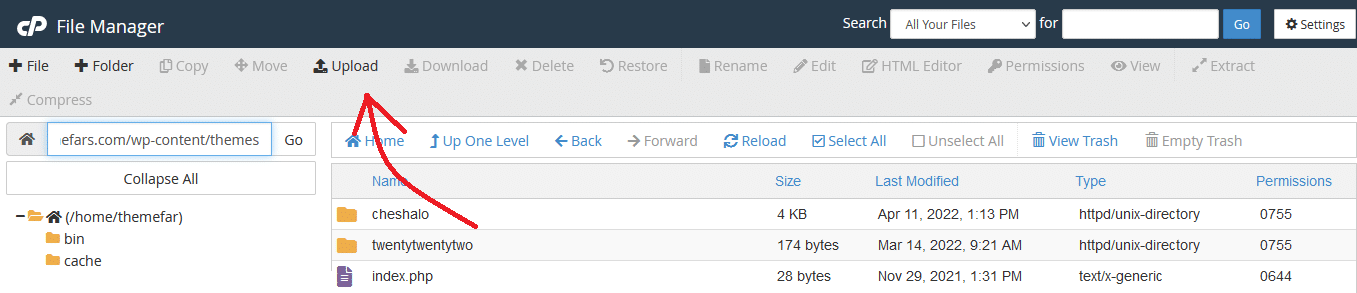

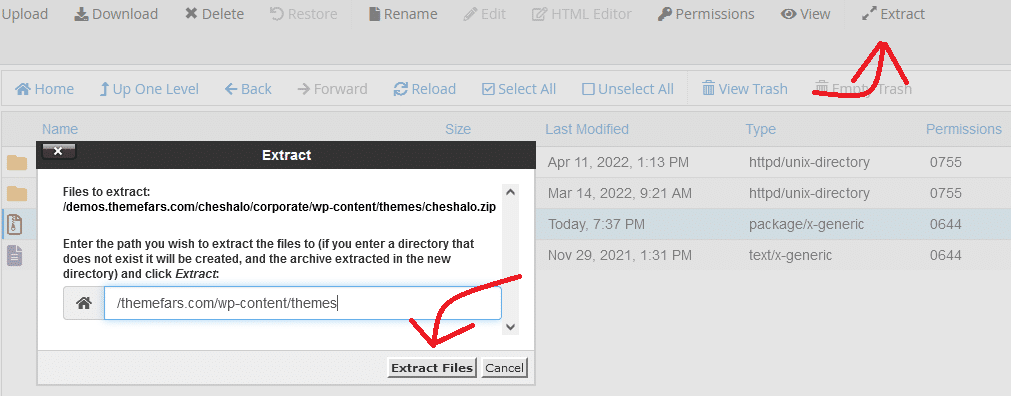
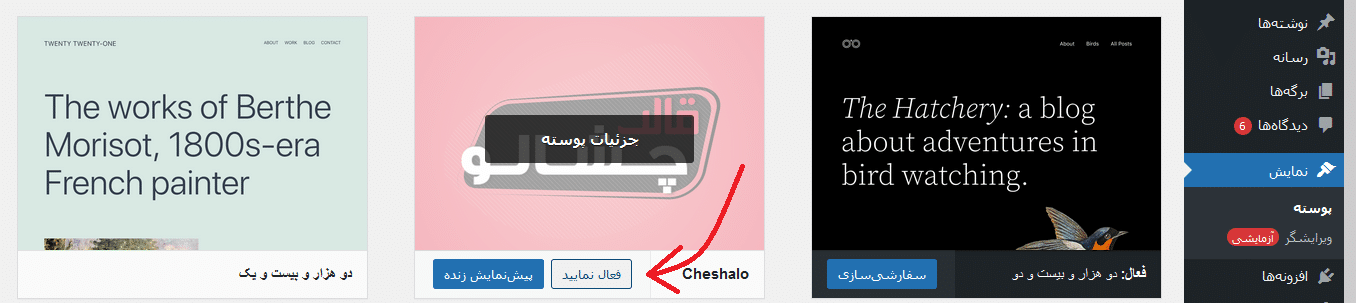
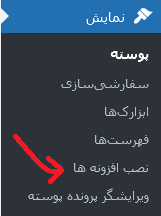
بسیار عالی و کارآمد بود
سلام. نصب فایل برای من هم با خطا مواجه می شود.
بعد از گشودن بستهٔ فشرده شده…
در حال راهاندازی پوسته…
این بسته نمیتواند نصب شود. مینویسد پوسته، پروندهٔ استایل style.css را کم دارد.
نصب پوسته با خطا مواجه شد.
درود و احترام
دلیل این پوشه در پوشه شدن قالب هست.
یعنی شما باید فایل دانلودی رو از حالت zip خارج کنید، چون چند فایل در اون پوشه وجود داره.
همچنین اگر میخواید سایتتون شبیه دمو بشه باید بسته آسان نصبی رو نصب کنید.
شما مشتری تم فارس هستید میتونید برای راهنمایی تیکت پشتیبانی ارسال کنید و یا نصب رو به ما بسپارید.
سلام. نصب فایل برای من با خطا مواجه می شود.
گشودن بستهٔ فشرده شده…
در حال راهاندازی پوسته…
این بسته نمیتواند نصب شود. پوسته، پروندهٔ استایل style.css را کم دارد.
نصب پوسته با خطا مواجه شد.
درود و احترام
دلیل این پوشه در پوشه شدن قالب هست.
یعنی شما باید فایل دانلودی رو از حالت zip خارج کنید، چون چند فایل در اون پوشه وجود داره.
همچنین اگر میخواید سایتتون شبیه دمو بشه باید بسته آسان نصبی رو نصب کنید.
شما مشتری تم فارس هستید میتونید برای راهنمایی تیکت پشتیبانی ارسال کنید و یا نصب رو به ما بسپارید.
سلام
درود بر تم فارس و کیفیت کار شما + پشتیبانی
مرسی